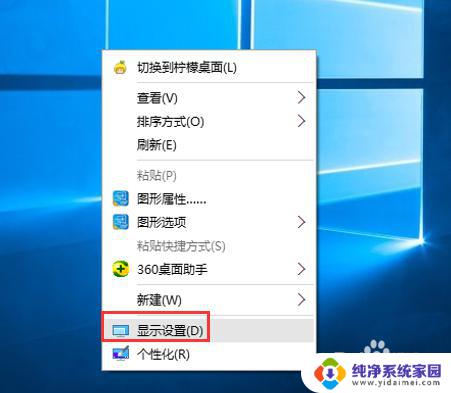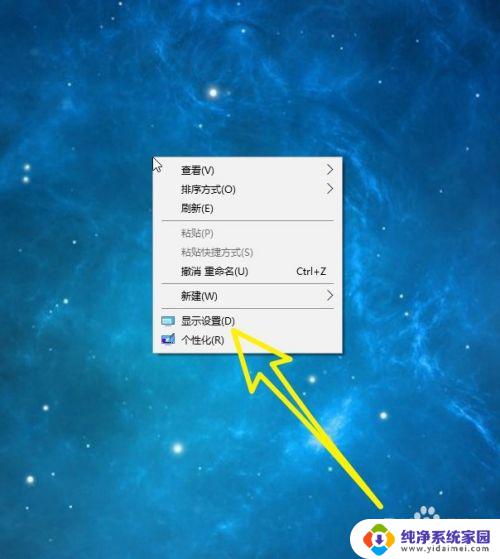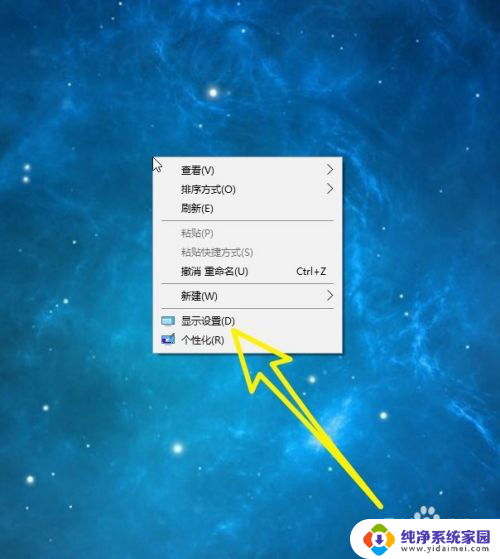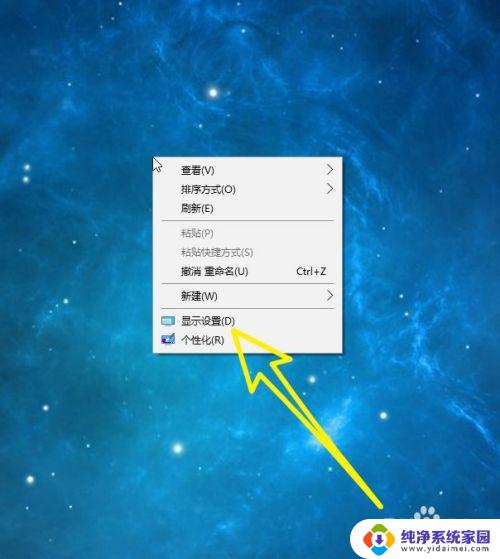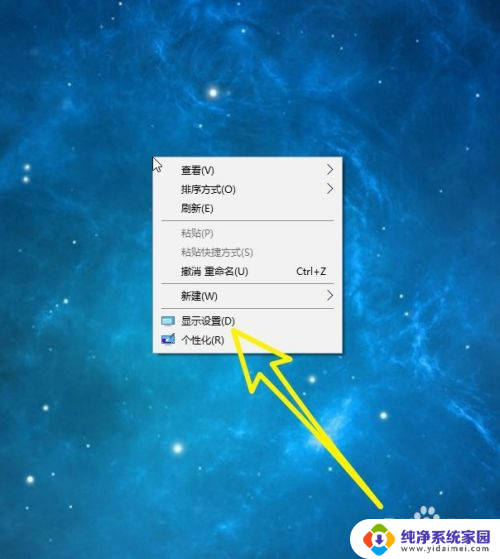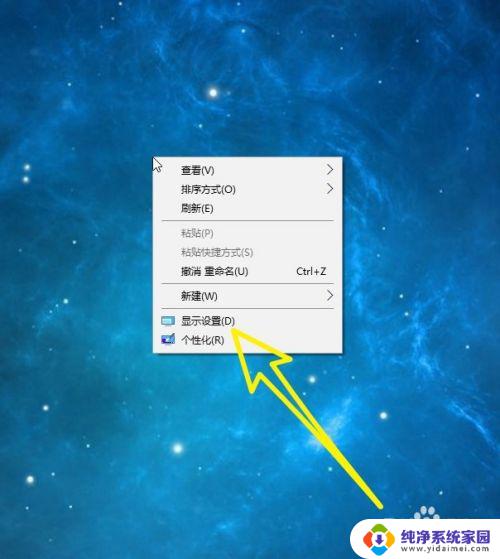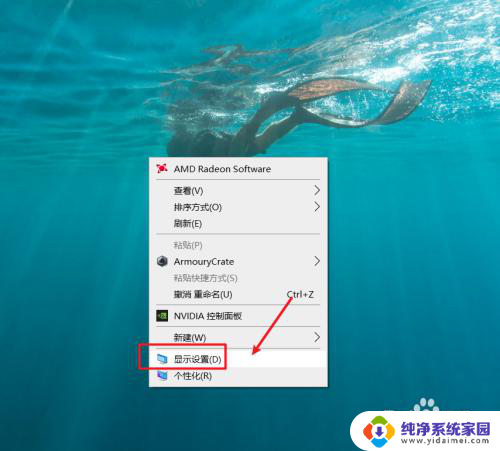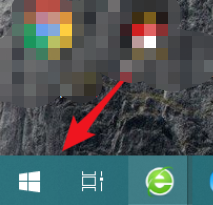打开主屏幕设置 Win10主显示器设置方法
更新时间:2023-11-22 10:58:55作者:yang
打开主屏幕设置,在如今科技快速发展的时代,Windows 10操作系统成为了众多电脑用户的首选,作为其重要的一部分,主屏幕设置在用户体验中起到了至关重要的作用。Win10主显示器设置方法简单易懂,通过调整设置,用户可以轻松地将主显示器设置为自己喜欢的模式,并且根据个人需求进行调整。下面我们来详细了解一下Win10主显示器设置方法,让我们能够更好地在使用电脑时享受到个性化的视觉体验。
步骤如下:
1.首先在电脑桌面点击鼠标右键,选择列表中的显示设置。如下图所示
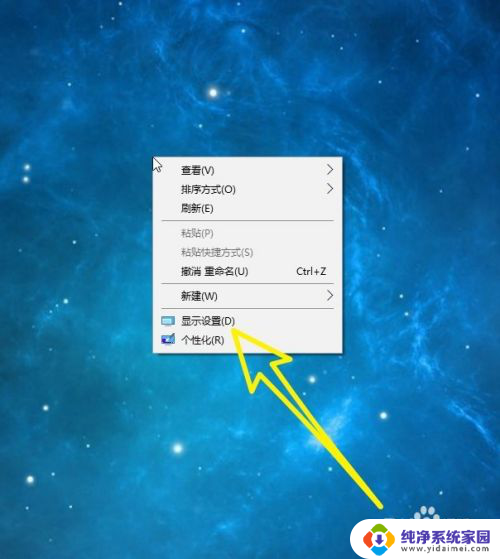
2.然后在左侧列表中找到显示,我们选中显示,如下图所示。
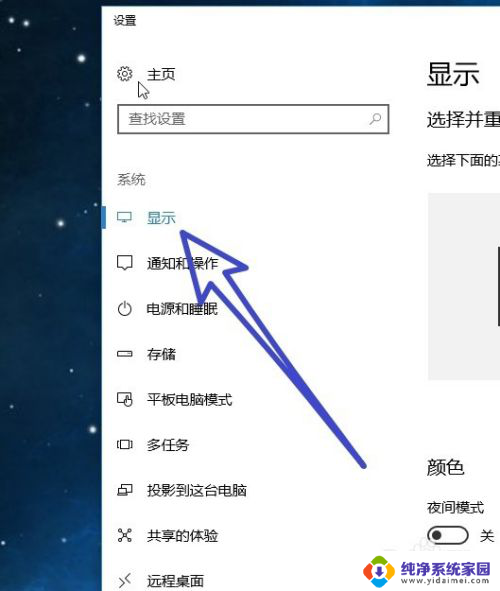
3.接着在右侧可以看到我们的电脑连接了两个显示器,使用鼠标左键选中。我们想要设置为主显示器的数字。
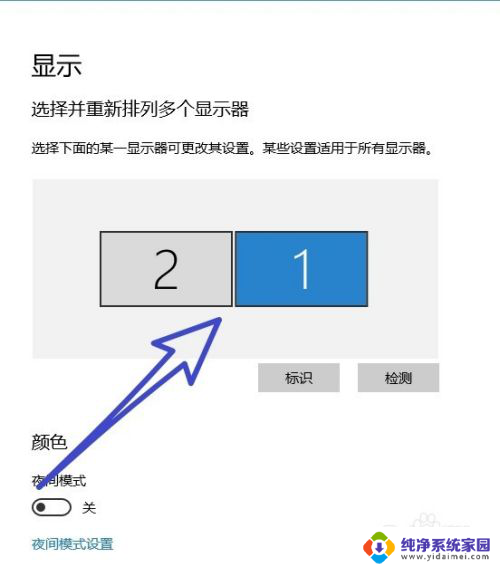
4.然后把页面往下滑动,找到多个显示器,勾选扩展这些显示器。
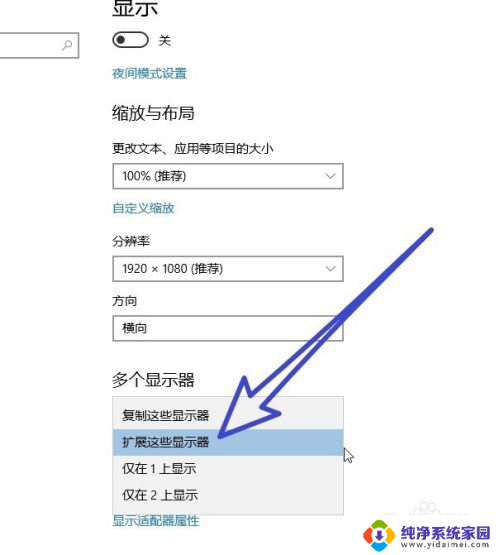
5.最后在多个显示器的下方找到,使之成为我的主显示器。勾选前面的按钮,就可以把我们选择的显示器设置为主显示器。
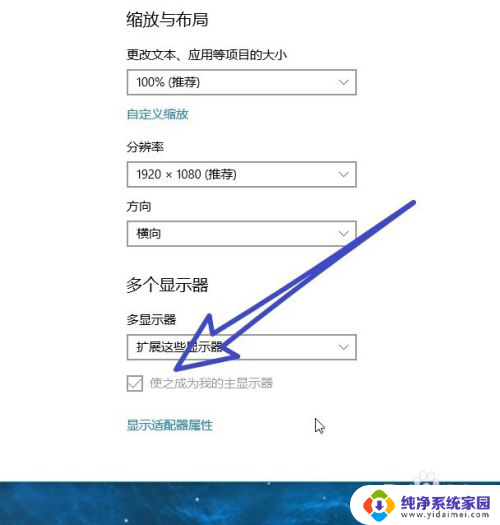
以上就是打开主屏幕设置的全部内容,如果有任何疑问,用户可以按照小编的方法进行操作,希望能对大家有所帮助。